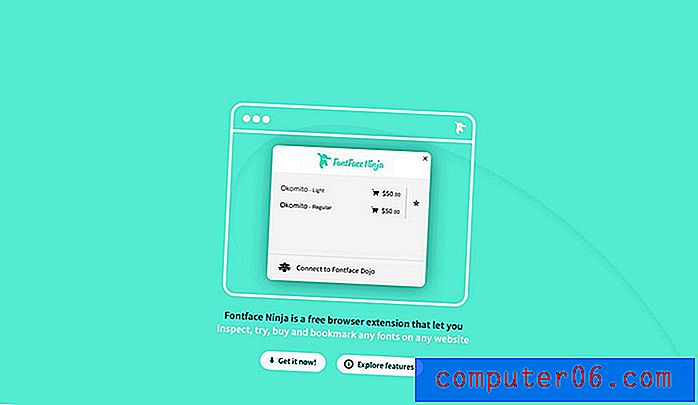PowerDirector 검토
5 점 중 4 점
기본 비디오 편집을위한 완벽한 도구 모음 가격
5 개 중 3 개
Ultra의 경우 $ 99.99, Ultimate의 경우 $ 129.99 (일회성 결제) 사용의 용이성
5 개 중 5 개
가장 간단하고 직관적 인 비디오 편집 프로그램 지원하다
3.5 점 (5 점 만점)
다양한 비디오 자습서 사용 가능, 유료 전화 지원
빠른 요약
CyberLink PowerDirector 는 직관적이고 (빠르며, 놀랍도록 사용자 친화적이지만) 일부 경쟁 업체와 동일한 고품질 비디오 편집 도구를 제공하지는 않습니다.
다음 홈 무비 프로젝트를 만드는 동안 우선 순위가 시간을 절약해야한다면 PowerDirector가 바로 그런 사람입니다. PowerDirector는 휴대용 비디오 (예 : 고등학교 졸업 및 생일 파티)를 편집하거나 가족에게 보여줄 슬라이드 쇼를 만드는 데 적합합니다. 모든 수준의 사용자가 비디오 편집 프로세스를 최대한 쉽게 수행 할 수있는 훌륭한 작업을 수행합니다.
그러나 상업적 용도로 고품질 비디오를 만들려고하거나 이미 고급 비디오 편집 프로그램을 배우기 위해 시간을 내었다면 Final Cut Pro (Mac) 또는 VEGAS Pro ( PC).
PowerDirector 받기
내가 좋아하는 것
- 소프트웨어를 배우고 기본 비디오 제작을 시작하기 위해 매우 빠르고 고통스럽지 않습니다.
- 찾고있는 도구를 쉽게 찾을 수있는 직관적 인 사용자 인터페이스.
- 내장 된 비디오 템플릿을 사용하면 기술적으로 문맹이없는 사용자라도 전체 비디오와 슬라이드 쇼를 몇 분 안에 만들 수 있습니다.
- 360 비디오 편집은 표준 비디오 편집만큼 간단하고 쉽습니다.
- 대부분의 효과는 전문적 또는 상업적 품질과 거리가 멀다.
- PowerDirector의 고급 비디오 편집 도구는 경쟁 비디오 편집기보다 유연성이 떨어집니다.
파워 디렉터
전체 평가 : Windows 중 3.8, $ 99.99 + 이상 구매빠른 탐색
// 왜 나를 믿어?
// PowerDirector FAQ
// Mac과 호환됩니까?
// PowerDirector 사용 방법 (빠른 자습서)
// PowerDirector가 고화질 비디오 제작에 적합합니까?
// 내 검토 및 평가의 이유
// PowerDirector 대안
// 결론
게시물이 최신 정보와 정확성을 위해 개정되었습니다. 프로그램의 최신 버전은 버전 18이며, 이 PowerDirector 검토의 스크린 샷은 처음에 버전 15를 기반으로합니다.
왜 나를 믿어?
 내 이름은 Aleco Pors입니다. 비디오 편집 방법을 배우는 과정을 시작한지 지난 6 개월 동안 저는 영화 제작 기술과 PowerDirector가 판매되는 정확한 종류의 사람을 처음 접했습니다. Final Cut Pro, Sony Vegas (현재 VEGAS Pro) 및 Nero Video와 같은 프로그램을 사용하여 개인용 및 상업용 비디오를 제작했습니다. 경쟁 비디오 편집 프로그램의 표준 기능에 대해 잘 알고 있으며 다른 비디오 편집기를 배우는 것이 얼마나 쉽고 어려운지를 빠르게 기억할 수 있습니다.
내 이름은 Aleco Pors입니다. 비디오 편집 방법을 배우는 과정을 시작한지 지난 6 개월 동안 저는 영화 제작 기술과 PowerDirector가 판매되는 정확한 종류의 사람을 처음 접했습니다. Final Cut Pro, Sony Vegas (현재 VEGAS Pro) 및 Nero Video와 같은 프로그램을 사용하여 개인용 및 상업용 비디오를 제작했습니다. 경쟁 비디오 편집 프로그램의 표준 기능에 대해 잘 알고 있으며 다른 비디오 편집기를 배우는 것이 얼마나 쉽고 어려운지를 빠르게 기억할 수 있습니다.
이 PowerDirector 검토를 작성하기 위해 CyberLink로부터 어떠한 지불이나 요청도받지 않았으며 제품에 대한 완전하고 정직한 의견을 전달하고자합니다.
저의 목표는 프로그램의 강점과 약점을 강조하고 소프트웨어가 어떤 사용자에게 가장 적합한 지 정확히 설명하는 것입니다. 이 PowerDirector 검토를 읽는 사람은 소프트웨어 구매로 혜택을 볼 수있는 사용자인지 여부를 잘 알고 소프트웨어를 읽는 동안 제품을 "판매"하지 않은 것처럼 느껴야합니다.
CyberLink PowerDirector를 테스트 할 때 프로그램에서 사용할 수있는 모든 기능을 철저히 사용하기 위해 최선을 다했습니다. 철저히 테스트 할 수 없었거나 비평받을 자격이없는 프로그램의 기능에 대해 완전히 투명하게 설명하겠습니다.
PowerDirector FAQ
CyberLink PowerDirector 란 무엇입니까?
내가 사용한 가장 쉬운 비디오 편집 프로그램입니다. 고급 소프트웨어 학습을 통해 작업해야하는 두통을 최소화하도록 설계된 PowerDirector는 모든 기술 수준의 사용자가 몇 분 만에 간단한 비디오를 쉽게 결합 할 수있는 다양한 도구를 제공합니다.
다음은 PowerDirector 구매에 관심이있는 주요 이유입니다 .
- 동영상의 대상은 친구와 가족입니다.
- 360 비디오를 편집하는 저렴하고 효과적인 방법이 필요합니다.
- 비디오 편집을 취미로 만들 계획은 없으며 새로운 소프트웨어를 배우는 데 몇 시간이나 시간을 소비하지 않습니다.
PowerDirector 구매에 관심이없는 몇 가지 주요 이유는 다음과 같습니다.
- 상업적 용도로 비디오를 제작하고 있으며 최고 품질의 비디오를 요구하지 않습니다.
- 이미 고급 소프트웨어를 소유하고 시간을내는 취미 또는 전문 비디오 편집자입니다.
PowerDirector를 사용하는 것이 안전합니까?
물론. 신뢰할 수있는 CyberLink 웹 사이트에서 소프트웨어를 직접 다운로드 할 수 있습니다. 바이러스 나 블로 트웨어가 첨부되어 있지 않으며 컴퓨터의 파일이나 무결성에 위협이되지 않습니다.
PowerDirector는 무료입니까?
PowerDirector는 무료가 아니지만 소프트웨어를 구입하기 전에 시험 주행 할 수있는 30 일 무료 평가판을 제공합니다. 무료 평가판 기간 동안 거의 모든 기능을 사용할 수 있지만 평가판에서 제작 된 모든 비디오에는 오른쪽 하단에 워터 마크가 있습니다.
가격은 Ultra 버전의 경우 99.99 달러, Ultimate 버전의 경우 129.99 달러입니다.
PowerDiredctor는 Mac과 호환됩니까?
불행히도, 애플 팬들에게는 PowerDirector ONLY는 당분간 Windows 시스템에서만 작동합니다. Mac 비디오 편집기를 찾고 있다면 Filmora, Camtasia 또는 Final Cut Pro를 고려하십시오.
PowerDirector 사용 방법 (빠른 자습서)
참고 :이 자습서는 PowerDirector 15를 기반으로합니다. 최신 버전 (예 : PowerDirector 16)을 사용중인 경우 아래 스크린 샷은 사용중인 버전과 다르게 보일 수 있습니다.
영화를 빠르고 쉽게 만들 수 있습니까?
PowerDirector의 "간단한 편집기" 도구가 얼마나 빠르고 깨끗하며 간단한 지 설명하기 위해 몇 분 안에 전체 비디오 제작 과정을 단계별로 설명하겠습니다.
프로그램을 시작하면 PowerDirector는 사용자에게 새 프로젝트를 시작하기위한 다양한 옵션과 비디오의 종횡비를 선택할 수있는 옵션을 제공합니다. 쉬운 편집기 옵션을 사용하면 5 단계만으로 전환, 음악 및 효과로 전체 동영상을 만들 수 있습니다.
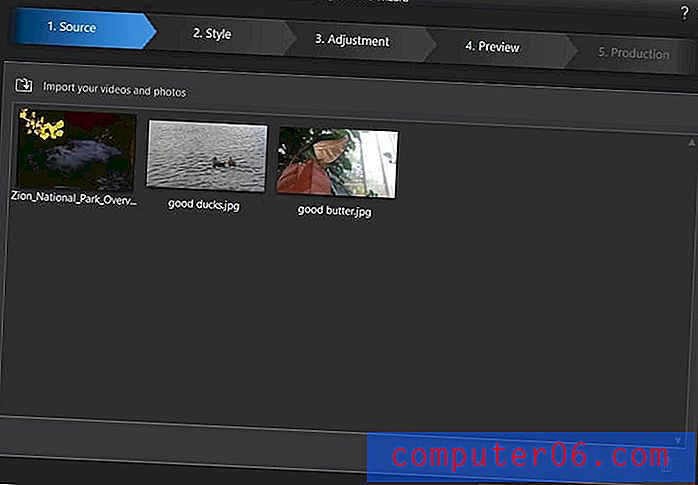
다섯 단계 중 첫 번째 단계는 소스 이미지와 비디오를 가져 오는 것입니다. 시온 국립 공원에서 온라인으로 찾은 무료 비디오와 내가 찍은 몇 가지 자연 사진을 가져 왔습니다.
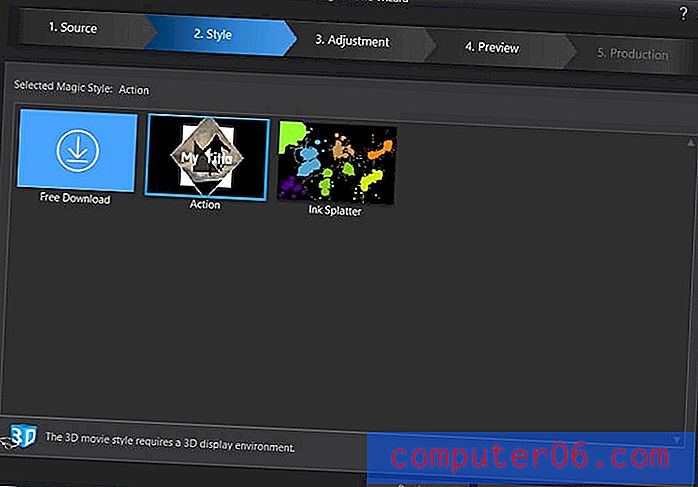
다음 단계는 프로젝트의 "매직 스타일" 비디오 템플릿을 선택하는 것입니다. 기본적으로 PowerDirector에는 "액션" 스타일 만 제공되지만 공식 Cyberlink 웹 사이트에서 더 많은 무료 스타일을 다운로드하는 것은 매우 간단합니다. “무료 다운로드”버튼을 클릭하면 기본 웹 브라우저에서 선택할 수있는 몇 가지 스타일에 대한 다운로드 링크가 포함 된 페이지가 열립니다.
스타일을 설치하려면 다운로드가 완료된 후 파일을 두 번 클릭하기 만하면 PowerDirector가 자동으로 설치합니다. 위에서 볼 수 있듯이“Ink Splatter”스타일을 쉽게 설치할 수있었습니다. 오늘 데모의 목적을 위해 기본 액션 스타일을 사용하겠습니다.
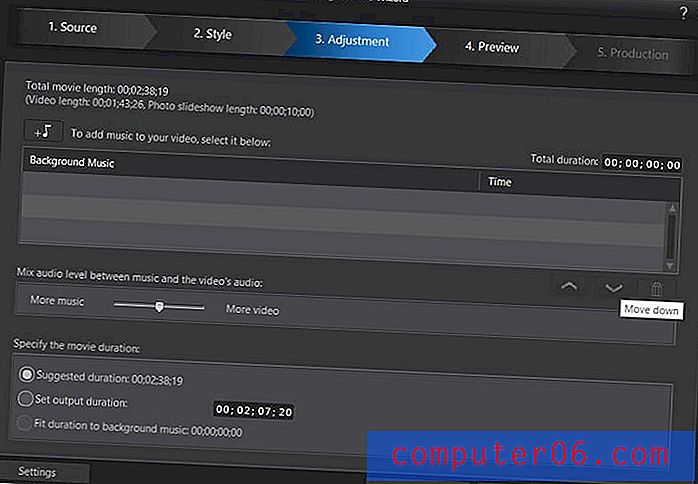
조정 탭에서는 배경 음악과 최종 비디오 길이를 편집 할 수 있습니다. PowerDirector의 대부분의 작업과 마찬가지로 음악 파일을 "배경 음악"탭으로 끌어다 놓아 프로그램에로드하면됩니다. PowerDirector가 기본 매직 스타일과 함께 사용하는 기본 노래를 보여주고 싶기 때문에이 데모에서는이 단계를 건너 뛰었습니다.
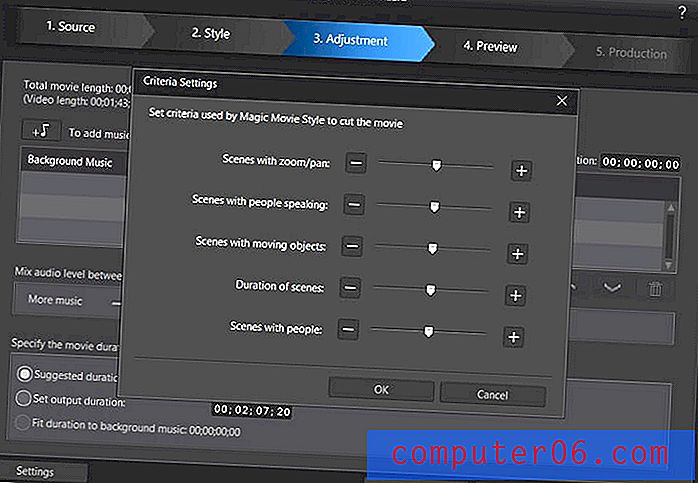
설정 탭에는 다양한 비디오 기능을 강조 표시 할 수있는 여러 가지 간단한 옵션이 있습니다. PowerDirector를 사용하면 더러운 작업을 직접 수행하지 않고도 "사람과 이야기하는 장면"과 같은 비디오 기능을 쉽게 강조 할 수 있습니다.
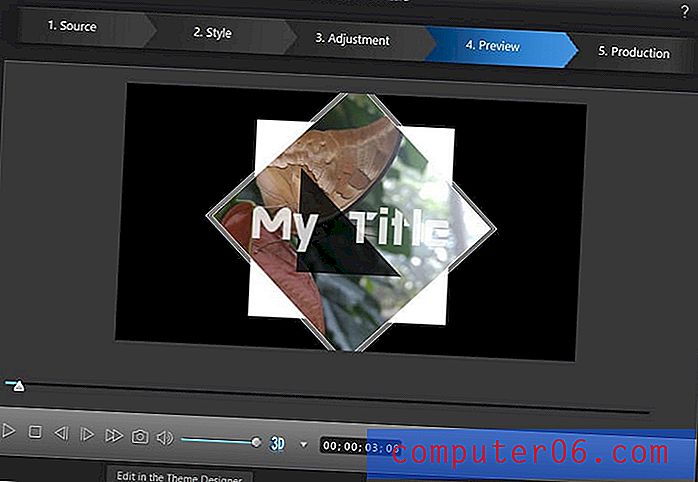
미리보기 탭은 이전 두 탭에서 제공 한 설정 및 매직 스타일에 따라 비디오가 자동으로 연결되는 위치입니다. 비디오 길이에 따라 PowerDirector가 비디오를 모두 자르는 데 몇 분이 걸릴 수 있습니다.
PowerDirector에 비디오 호출 내용을 알려주지 않았으므로 테마 디자이너 에 잠시 들어가야합니다. “테마 디자이너에서 편집”버튼을 클릭하면 소개 화면에“내 제목”이외의 다른 말을하도록 지시 할 수 있습니다.
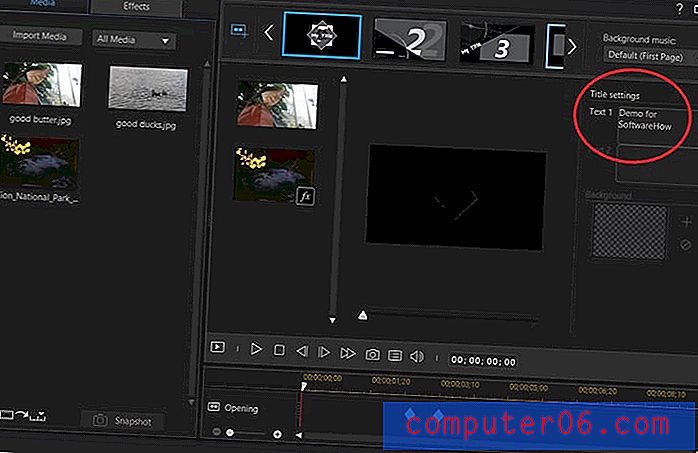
테마 디자이너 에서 제목 설정 (빨간색 원으로 표시)을 편집하고 상단의 매직 스타일 에서 자동으로 생성 된 다양한 전환을 클릭하여 장면을 하나씩 편집하고 선택하여 각 클립과 이미지에 효과를 적용 할 수 있습니다 페이지 왼쪽 상단의 '효과'탭 둘 이상의 장면에서 기본 텍스트를 변경해야 할 수 있으므로 비디오를 완전히 시청하십시오.

PowerDirector의 대부분의 기능과 같이 클립과 이미지에 효과를 적용하려면 원하는 효과를 클릭하고 원하는 클립으로 끌어서 놓을 수 있습니다. PowerDirector는 내가 제공 한 비디오의 자연스러운 전환을 자동으로 식별하여 비디오를 다른 장면으로 직접 옮길 필요없이 한 번에 한 장면에만 효과를 적용 할 수있었습니다.
변경 사항에 만족하면 화면 오른쪽 하단의 "확인"버튼을 클릭하고 미리보기를 다시 볼 수 있습니다.
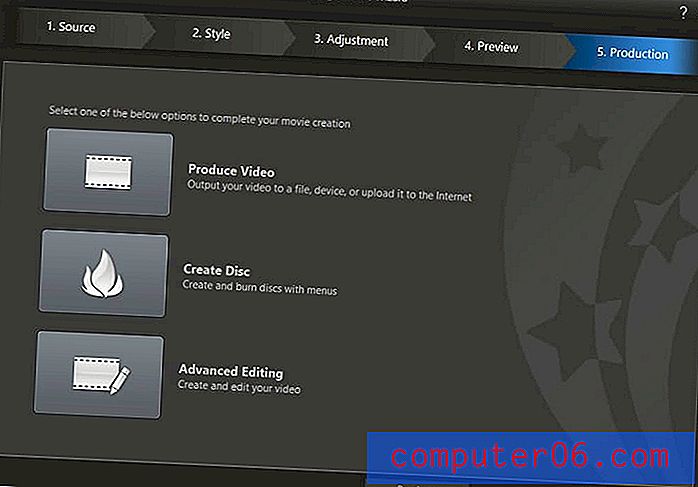
이와 같이, 우리는 그것을 포장하고 완성 된 프로젝트를 출력 할 준비가되었습니다. 이 화면에 제공된 세 가지 옵션 모두가 모든 기능 편집기로 이동합니다. 비디오가 완성되었으므로“비디오 제작”버튼을 클릭하여 프로젝트의 마지막 단계로 이동하십시오.
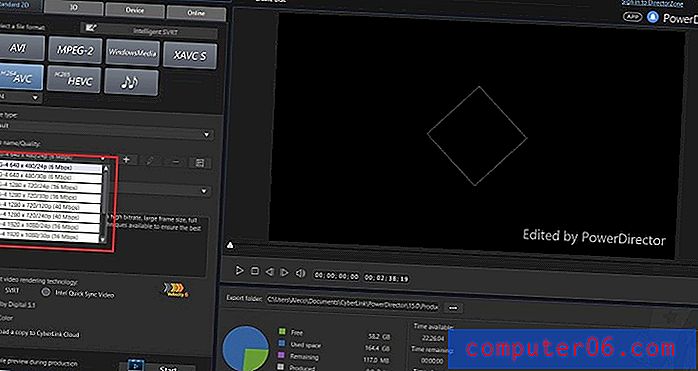
여기에서 비디오의 원하는 출력 형식을 선택할 수 있습니다. 기본적으로 PowerDirector는 640 × 480 / 24p의 MPEG-4 비디오를 제안하므로이 출력 형식을 더 높은 해상도 (빨간색 상자에 강조 표시)로 조정하고자 할 수 있습니다. 1920 × 1080 / 30p를 선택한 다음 화면 하단의 시작 버튼을 클릭하여 비디오 렌더링을 시작했습니다.
처음부터 끝까지 전체 비디오 제작 프로세스 (프로젝트 종료 시점의 렌더링 시간 제외)는 완료하는 데 몇 분이 걸렸습니다. PowerDirector 15의 평균 고객보다 약간 더 많은 비디오 편집 경험이있을 수 있지만, 비디오 편집 경험이 전혀없는 사용자는이 전체 프로세스를 거의 같은 시간 안에 완료 할 수 있다고 생각합니다.
여기서 나를 위해 만든 빠른 비디오 PowerDirector를 확인하십시오.
전체 기능 편집기 – 정말 강력합니까?
비디오를 조금 더 제어하고 싶다면 “전체 기능 편집기” 를 사용하십시오. 전체 프로그램은 클릭 앤 드래그 시스템을 사용하여 시각 효과, 전환, 오디오 및 텍스트와 같은 기능을 영화에 추가합니다. 원하는 것을 찾으면 프로젝트에 이러한 효과를 쉽게 추가 할 수 있습니다.

이 비디오 파일을 미디어 컨텐츠 탭에서 프로젝트로 추가하려면 클릭하고 아래의 타임 라인 창으로 드래그하면됩니다. 내 미디어 컨텐츠 탭에 새 컨텐츠를 추가하려면 컴퓨터의 폴더에서 미디어 컨텐츠 영역으로 클릭하고 드래그하기 만하면됩니다. 프로젝트에 무언가를 추가하는 방법에 대해 의문이있는 경우 클릭하고 드래그하면된다고 가정하는 것이 안전합니다.

화면 상단의 편집 탭은 프로젝트의 모든 실제 편집을 수행하는 곳입니다. 다른 탭에서는 PowerDirector에서 제공하는 다른 주요 기능을 대부분 수행 할 수 있습니다.
캡처 탭에서 컴퓨터의 내장 또는 보조 오디오 장치에서 비디오 및 오디오를 캡처하고, 제작 탭에서 비디오 파일 또는 Youtube 또는 Vimeo와 같은 여러 비디오 호스팅 웹 사이트로 비디오를 출력하거나 완전히 생성 할 수 있습니다 디스크 만들기 탭의 메뉴가있는 DVD 기능.
이 네 가지 탭에서 프로그램이 제공하는 것의 99 %를 달성 할 수 있으며, 기본 설정 (내가 피들 링 한 것)을 가지고 놀고 싶다면 화면 상단의 드롭 다운 메뉴에만 표시하면됩니다. 나 자신과 함께 소프트웨어를 테스트하기 만했지만 실제로는 실제로 필요하지 않았습니다.

편집 탭에서 비디오에 적용 할 수있는 대부분의 효과 및 수정 사항은 위 그림의 가장 왼쪽에있는 탭에서 찾을 수 있습니다. 각 탭 위로 마우스를 가져 가면 해당 탭에서 찾을 수있는 컨텐츠 유형과 마우스를 사용하지 않고 탐색 할 수있는 기본 키보드 단축키를 볼 수 있습니다.

여기에서 전환 탭으로 이동했습니다. 추측했던 것처럼 두 클립을 함께 연결하는 데 사용할 수있는 전환을 제공합니다. 짐작할 수 있듯이 클립에 전환을 적용하는 것은 클릭하고 전환하려는 클립으로 드래그하는 것만 큼 쉽습니다. 전환 탭을 포함한 많은 탭은 Cyberlink 웹 사이트에서 무료로 추가 컨텐츠를 다운로드 할 수있는“무료 템플릿”버튼을 제공합니다.

여기에서는 클립 아래 타임 라인의 FX 부분으로 드래그하여 비디오의 일부에 "Color Edge"효과를 적용했습니다. 효과 가장자리를 클릭하여 효과가 비디오에 적용되는 시간을 조정하거나 타임 라인에서 효과 자체를 두 번 클릭하여 효과 설정을 조정할 수있는 창을 표시 할 수 있습니다.
PowerDirector 편집기의 거의 모든 기능이 동일한 방식으로 작동합니다. 가장 왼쪽에있는 탭에서 원하는 효과를 찾아 클릭 한 후 타임 라인으로 끌어서 내용을 두 번 클릭하여 설정을 편집합니다. 매우 우아한 디자인입니다.
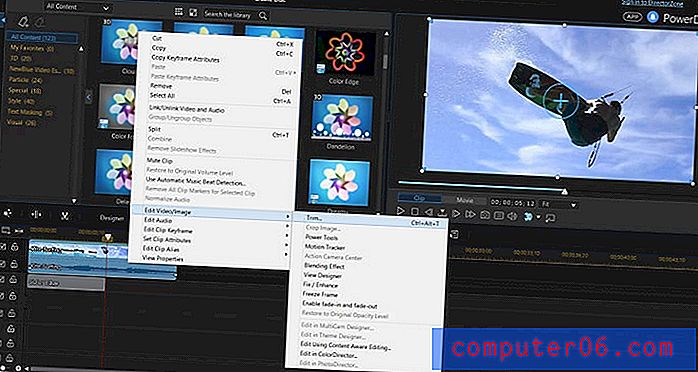
타임 라인에서 비디오를 마우스 오른쪽 단추로 클릭하고 비디오 / 이미지 편집 하위 메뉴로 이동하면 색상 보정, 혼합 옵션 및 속도 조정과 같은 "고급"비디오 도구를 찾을 수 있습니다.
Google을 사용하거나 해당 기능을 찾을 수있는 온라인 자습서를 보지 않고도이 하위 메뉴에서 필요한 모든 기능을 찾을 수있었습니다. 다른 비디오 편집기를 사용하는 방법을 배우고있을 때는 분명히 같은 말을 할 수 없습니다.
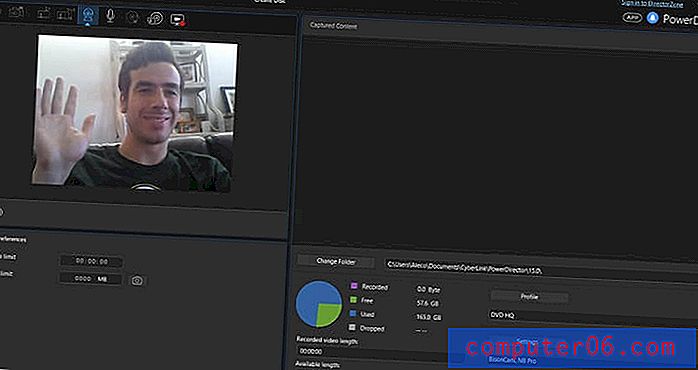
강조하고 싶은 편집기의 마지막 기능은 캡처 탭입니다. 탭을 클릭하기 만하면 PowerDirector가 랩톱의 기본 카메라 및 마이크를 자동으로 감지하여 몇 초 만에 하드웨어에서 오디오 및 비디오 클립을 캡처 할 수있었습니다. 이 탭은 데스크탑 환경에서 오디오 및 비디오 출력을 캡처하는 데 사용될 수 있습니다. YouTube 용 하우투 비디오를 녹화하는 데 적합합니다.
더 멋진 기능 : 360 비디오 편집기 및 슬라이드 쇼 작성자
아직 다루지 않은 두 가지 주요 판매 포인트는 360 비디오 편집 도구와 슬라이드 쇼 제작 기능입니다.
앞에서 언급했듯이 Google Glass와 같은 실제 360보기 장치에서 360 비디오의 출력 품질을 테스트 할 수 없었지만 PowerDirector의 기능을 사용하여 360 비디오를 쉽게 편집하고 볼 수있었습니다. 키보드 화살표로 파노라마 환경을 탐색 할 수 있습니다. 이 비디오를 편집하면 3D 환경에서 카메라의 각도와 3D 텍스트와 같은 객체의 피사계 심도를 조정하는 몇 가지 추가 기능과 함께 일반 비디오를 편집하는 것과 동일한 프로세스를 사용합니다.
360 비디오 출력과 관련하여 모든 것이 약속 한대로 정확하게 작동한다고 보장 할 수는 없지만 CyberLink 팀은 의도 한대로 작동하지 않을 것이라고 생각할 이유가 없습니다. 프로그램에 대한 나의 경험에서, 그것은 매우 안정적이고 탐색하기 쉬웠다. 360 비디오는 PowerDirector의 다른 모든 것들과 마찬가지로 쉽고 고통스럽지 않다고 생각합니다.
PowerDirector의 또 다른 멋진 기능은 슬라이드 쇼 작성자 도구입니다. 상상할 수 있듯이 슬라이드 쇼를 만들려면 선택한 사진 그룹을 클릭하고 미디어 창으로 끌어서 원하는 순서대로 정리 한 다음 슬라이드 쇼 스타일을 선택하기 만하면됩니다.
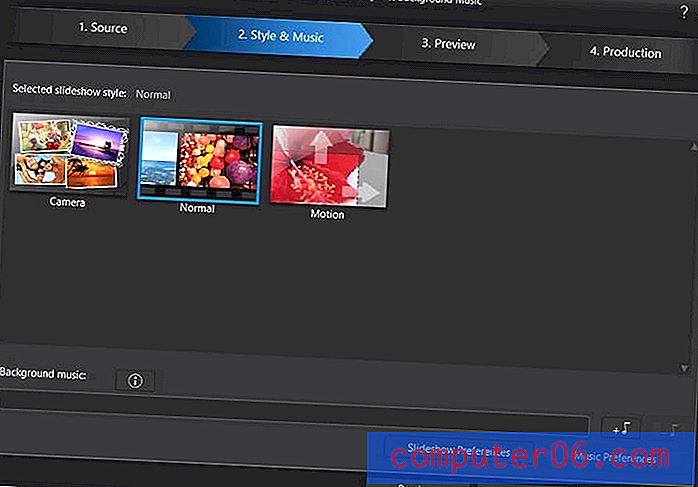
여자 친구가 찍은 사진으로 슬라이드 쇼를 만드는 데 1 분이 걸렸습니다.
JavaScript가 비활성화되어 https://youtu.be/Xnn4wJS1lfw 동영상을로드 할 수 없습니다 : PowerDirector 15를 사용하여 만든 슬라이드 쇼 예 (Aleco 제공) (https://youtu.be/Xnn4wJS1lfw)PowerDirector가 고품질 비디오를 만드는 데 적합합니까?
위에서 제공 한 예제 비디오에서 알 수 있듯이 PowerDirector에서 제공하는 대부분의 기본 템플릿 및 스타일은 전문적인 품질로 보이지 않습니다. 1996 년 중고차를위한 광고를 만들지 않는 한, 저는 전문적인 환경에서 PowerDirector가 제공하는 가장 기본적인 효과 이외의 것을 사용하는 것이 편하지 않습니다.
종소리와 휘파람을 피하고 기본 도구 만 사용하면 PowerDirector에서 전문적인 품질의 비디오를 만들 수 있습니다. 자체적으로 설 수있는 일부 비디오 컨텐츠를 녹화하고 일부 기본 텍스트를 오버레이하고, 음성을 녹음하고, 번개를 편집하고, 일부 기본 인트로 / 아웃트로 화면에서 스플 라이스 할 수있는 프로그램 만 있으면 PowerDirector가 이러한 간단한 작업을 쉽게 처리 할 수 있습니다.
내 검토 및 평가의 이유
효과 : 4/5
PowerDirector는 기본 비디오 편집을위한 철저하고 완전한 도구 모음을 제공하지만 다른 비디오 편집 프로그램에서 볼 수있는 고급 기능 중 일부를 제공하지 못합니다. 그것은 신속하고 강력하게 광고하는 모든 것을 할 수 있으며 내 경험상 완전히 버그가 없습니다. 내가 효과를 내기 위해 별 5 개 대신 별 4 개를 주었던 이유는이 프로그램과 일부 경쟁사간에 비디오 효과의 품질이 눈에 띄게 달라졌 기 때문입니다.
가격 : 3/5
Ultra 버전의 경우 $ 99.99, Ultimate 버전의 경우 $ 129.99에 정기적으로 나열된 PowerDirector는 여러 타사 공급 업체를 통해 제공됩니다. 시중에서 가장 저렴한 비디오 편집 도구는 아니지만 가장 비싸지는 않습니다. Final Cut Pro는 300 달러에 달하며 Nero Video는 아마존에서 훨씬 저렴합니다. 훨씬 더 완전한 기능을 갖춘 비디오 편집기 인 VEGAS Movie Studio는 PowerDirector와 비슷한 가격으로 온라인에서 광범위하게 제공됩니다.
사용 편의성 : 5/5
바 없음! PowerDirector는 내가 본 것 중 가장 직관적이고 사용하기 쉬운 비디오 편집 도구이며, 내가 사용해 본 가장 우아하고 잘 프로그램 된 소프트웨어 중 하나입니다. 놀랍도록 간소화 된 프로그램을 만들기위한 CyberLink UX 팀의 주요 소품.
지원 : 3.5 / 5
CyberLink 지원 포털에는 PowerDirector 소프트웨어 사용 방법을 알려주는 수많은 비디오 자습서가 있지만, 문제를 해결하기 위해 사람과 대화하려면 2 개월 동안 전화 지원을 위해 $ 29.95 USD를 지불해야합니다.
전화 나 이메일로 CyberLink 직원과 실제로 연락을 취하지 않았기 때문에이 등급에는주의가 필요합니다. 이 평가에 대한 나의 이론적 근거는 2 개월간 전화 지원으로 $ 29.95를 지불하는 것 이외의 소프트웨어 사용 방법에 대한 질문으로 CyberLink에 연락 할 수있는 방법이 없다는 사실입니다.
VEGAS Pro와 같은 다른 비디오 편집 프로그램은 모든 종류의 기술 지원을 위해 이메일을 통해 무료 고객 지원을 제공합니다. 따라서 CyberLink 웹 사이트의 설명서 및 비디오 자습서는 철저하고 프로그램 자체는 매우 직관적이므로 프로그램을 배우는 동안 기술 지원을 위해 실제로 지원 팀에 문의 할 필요가 없다는 것은 전적으로 타당합니다.
PowerDirector 대안
시장에는 가격, 사용 편의성, 고급 기능 및 품질면에서 매우 다양한 여러 가지 훌륭한 비디오 편집기가 있습니다.
더 싼 것을 찾고 있다면 Nero Video를 사용해보십시오. PowerDirector 15만큼 우아하거나 완벽하게 기능하지는 않지만 Nero의 Power 비디오 효과 라이브러리를 PowerDirector보다 선호합니다.
더 고급스러운 것을 찾고 있다면 :
- 보다 전문적인 품질의 비디오 편집기 를 원한다면 여러 가지 좋은 옵션이 있습니다. 비디오 편집기의 골드 표준은 Final Cut Pro이지만 정식 라이센스는 300 달러입니다. 내가 선택하는 무기는 VEGAS Movie Studio이며 가격은 $ 49.99이며 많은 YouTube 사용자와 비디오 블로거에게 인기가 있습니다.
- Adobe 제품을 좋아 하거나 비디오 색상 및 조명 효과를 편집 할 수있는 최고의 프로그램이 필요한 경우 Adobe Premiere Pro는 한 달에 19.99 달러에 구입하거나 한 달에 49.99 달러에 전체 Adobe Creative Suite와 함께 제공됩니다.
결론
PowerDirector는 신중하게 설계되고 빠르고 효율적이며 내가 사용해 본 가장 직관적 인 프로그램 중 하나입니다. 어느 정도 경험이 풍부한 비디오 편집기로서 인터넷에서 검색하거나 프로그램의 다양한 기능을 사용하는 위치와 방법에 대한 설명서를 읽을 필요가 없었습니다. 정말 배우기 쉽습니다. 홈 비디오와 간단한 비디오를한데 모을 수있는 빠르고, 쉽고, 비교적 저렴한 도구를 구입 한 최초의 비디오 편집자이거나 기술 관련 초보자라면 PowerDirector를 사용하십시오.
이를 염두에두고 CyberLink 팀은 프로그램의 내장 비디오 효과의 전체 품질을 희생하면서 사용 편의성과 직관적 인 디자인에 모든 노력을 기울인 것처럼 느껴집니다. PowerDirector가 제공하는 효과, 전환 및 기본 템플릿은 전문적인 품질의 비디오를 위해 잘라 내지 않으며 프로그램은 경쟁 업체가 수행하는 많은 고급 비디오 편집 기능을 제공하지 않습니다. 이미 고급 비디오 편집기를 배우거나 비디오 편집을 취미로 삼 으려는 경우 PowerDirector보다 더 잘할 수 있습니다.
PowerDirector 받기
5/5 (1 리뷰)